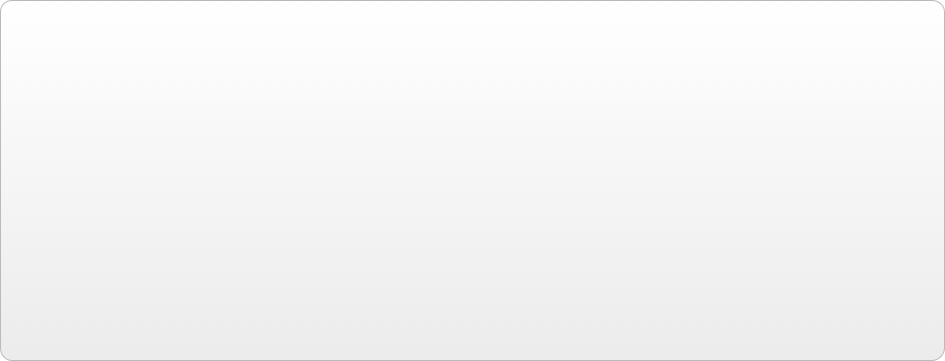
Installation de la mise à jour GexosBusiness avec Filemaker Server
Cliquez ici pour en savoir plus sur les nouvelles fonctionnalités
Quittez GexosBusiness sur tous les postes clients
Après téléchargement, décompresser le fichier ZIP nommé MAJ_GEXOS2.fmp12.zip (pour Windows, Faites un clic droit,extraire tout) si cette opération n’est pas effectuée automatiquement.
Copiez dans votre dossier DATATABASES le fichiers MAJ_GEXOS.fmp12 (dans le même dossier que votre base GEXOS_GS.fmp12)
Double-cliquez sur le fichier MAJ_GEXOS.fmp12 et suivez les indications à l’écran. ATTENTION : Quant Gexos vous demande de vous identifier, saisissez votre mot de passe. A la fin de la mise à jour, GexosBusiness vous informera par un message.
Votre mise à jour est terminée.
Télécharger la mise à jour
ATTENTION :
Avant d’effectuer une mise à jour de votre logiciel GexosBusiness, vous devez IMPERATIVEMENT effectuer une sauvegarde de l’ensemble de vos données GexosBusiness sur un support externe. Vous devez contrôler également que la mémoire vive de votre ordinateur soit égale à 4 fois la taille de votre fichier GEXOS_GS
A lire attentivement
Qui peut effectuer cette mise à jour ?
Cette mise à jour GexosBusiness est accessible pour tous nos clients disposant d’un contrat d’assistance en cours de validation.
Quels sont les pré-requis ?
GexosBusiness est opérationnel uniquement avec le logiciel Filemaker Pro 12 (pour les postes clients) et FilemakerServer 12 ou plus sur le poste serveur.
Sur le poste serveur, vous devez également disposer d’une licence Filemaker Pro 12 pour exécuter la mise à jour GexosBusiness .
Avant toute installation, vous devez vous assurer que votre matériel est compatible avec les pré-requis. cliquez ici

ATTENTION : après la mise à jour, vous devez veiller à ce que votre dossier complet GexosBusiness dispose des autorisations de lecture ET d'écriture, il est possible que ce dossier soit verrouillé ce qui rend inutilisable votre logiciel. Sur Mac, il existe un logiciel gratuit disponible en téléchargement nommé BATCHMOD permettant de réaliser cette opération très simplement (il suffit de glisser le dossier DATABASES sur l'icône BatchMod, d’affecter les autorisations FMServeur au groupe et FMAdmin aux utilisateurs, de cocher TOUTES les cases puis de valider les autorisations d’accès)
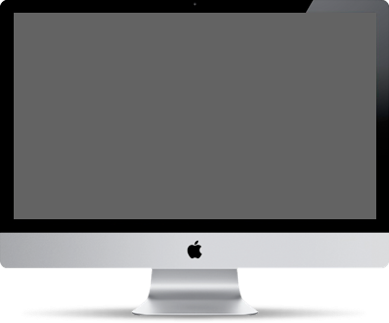
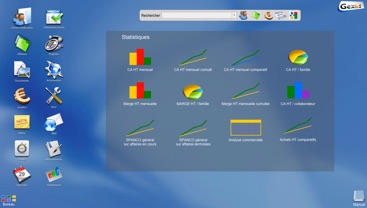







Sur le poste serveur, ouvrez le logiciel Filemaker ADMIN SERVER puis dans l’écran BASES DE DONNEES fermez toutes les bases de données (clic droit sur les fichiers).

Sur le poste serveur dans le dossier DATABASES, assurez-vous d’avoir le fichier GEXOS__GS.fmp12 et dans le dossier GS__MODELES tous les autres fichiers commençant par GS__
Si ce dossier GS__MODELES n’existe pas, créez-le puis placez-y les fichiers adéquats.
Vous devez obtenir la hiérarchie suivante :

ATTENTION : A ce stade, vous devez veiller à ce que votre dossier complet DATABASES dispose des autorisations de lecture ET d'écriture, il est possible que ce dossier soit verrouillé ce qui rend inutilisable votre logiciel. Sur Mac, il existe un logiciel gratuit disponible en téléchargement nommé BATCHMOD permettant de réaliser cette opération très simplement (il suffit de glisser le dossier DATABASES sur l'icône BatchMod, d’affecter les autorisations FMServeur au groupe et FMAdmin aux utilisateurs, de cocher TOUTES les cases puis de valider les autorisations d’accès)

Supprimez le fichier MAJ_GEXOS.fmp12


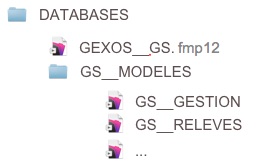

Ouvrez à nouveau le logiciel Filemaker ADMIN SERVER puis ouvrez toutes les bases Gexos.

